

Um celular não muda seu desempenho de uma hora para outra. Assim, quando seu aparelho começar a apresentar algumas falhas em seu uso, pode ser que o problema seja a bateria.
Muitas vezes esse processo de falhas na bateria acaba sendo confundido com outros problemas no dispositivo, mas a verdade é que alguns sinais podem indicar que está na hora de trocar esse componente. E para ter certeza de quando realizar a troca da bateria do seu smartphone, confira o conteúdo de hoje!
A hora de trocar a bateria do celular é quando ela deixa de atender às necessidades básicas do seu uso como, por exemplo, a queda da porcentagem da bateria ao longo de um determinado período. Para ter certeza de que a bateria não está funcionando como deveria, monitore a partir do momento em que seu aparelho estiver com 100% de carga. Se estiver tudo certo, provavelmente seu aparelho chegará ao fim do dia com 50% ou 60% da carga, mas se estiver com uma porcentagem bem menor, é melhor ficar atento(a).
Outro sinal de que a bateria precisa ser trocada, é quando, independentemente do tempo carregando na tomada, ela não consegue atingir 100% de carga.
Quedas repentinas da bateria também apontam que ela precisa ser trocada. Por exemplo, seu celular chegou a 100% de carga enquanto estava conectado à tomada e, ao retirar o aparelho, a bateria apontou apenas 20% de bateria. Em casos assim, não tenha dúvidas de que é preciso trocar a bateria do seu aparelho.
A temperatura também é um fator que deve ser analisado. Se o seu dispositivo estiver esquentando muito, especialmente no momento da carga, é um sinal de que a bateria pode estar ruim.
Há alguns aplicativos para o Android que podem auxiliar no diagnóstico da bateria de um celular, confira abaixo os mais utilizados:
O Power Battery – Battery Saver é uma ótima opção para quem quer prolongar a bateria do celular. Ao abrir o aplicativo, o usuário já consegue visualizar quanto tempo irá durar a energia, a temperatura da bateria, além da possibilidade de prolongar sua duração. A ferramenta também exibe quais são os aplicativos que mais estão consumindo bateria e sugere que você os feche, mesmo que temporariamente.
Na opção “Modo de Economia”, no menu inferior, o usuário pode prolongar a bateria desativando algumas opções e realizando alguns ajustes. Já no “Modo Inteligente”, ele pode optar pela economia da bateria, programando por tempo ou por energia. De maneira geral, o aplicativo consegue otimizar a bateria do aparelho de uma forma bastante eficaz.
Além disso, na “Lista de Rank”, o usuário pode ver quais são os aplicativos que mais consomem a bateria, sendo exibido de maneira percentual e há a possibilidade de parar e eliminar aqueles que estão consumindo muito.
No “Menu inferior”, há muitas alternativas para habilitar ou desabilitar recursos do aparelho: Wi-Fi, Dados, Bluetooth, GPS, entre outros.
Resumidamente as vantagens do aplicativo são:
O AccuBattery é outro aplicativo gratuito para aparelhos Android que auxilia na preservação da bateria do celular. Conforme o próprio desenvolvedor afirma, ao contrário de outros aplicativos semelhantes, a ferramenta é completamente baseada em estudos científicos.
A sugestão dada pela ferramenta é de que o usuário carregue seu dispositivo somente até 80%. O objetivo é reduzir o desgaste e prolongar a vida útil do componente em até 200%. O usuário também possui acesso a muitas informações técnicas, sendo algumas delas: voltagem, temperatura, velocidade de carregamento, etc.
Para entender melhor como utilizar o aplicativo, confira o passo a passo abaixo:
Passo 1. Instale o aplicativo;
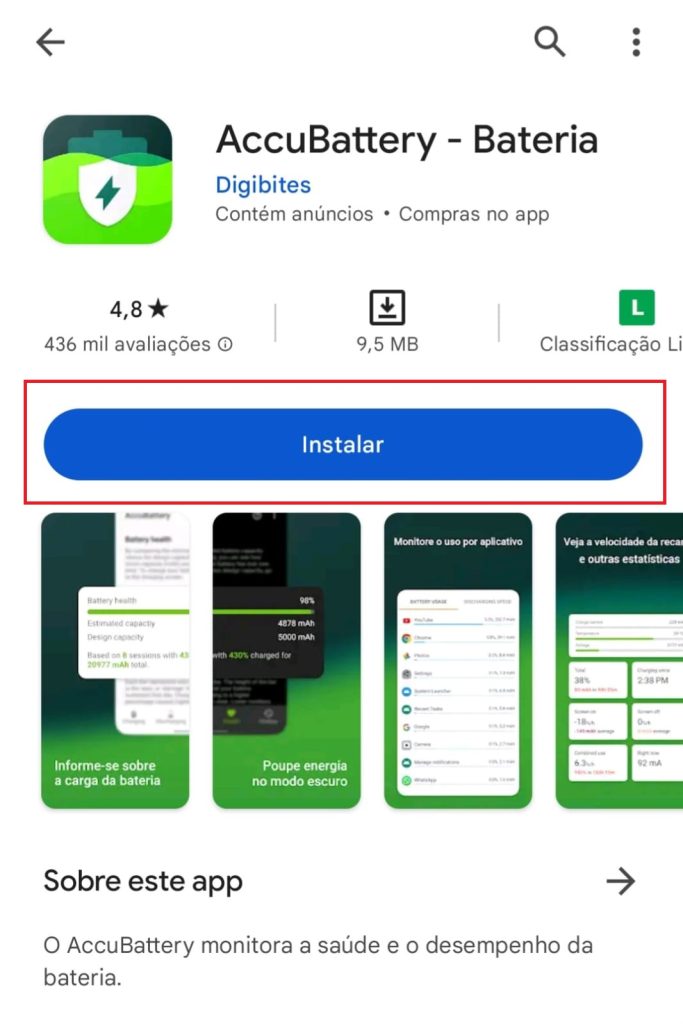
Passo 2. Quando acessar o aplicativo pela primeira vez, deslize as telas de introdução para esquerda por algumas vezes e espere a calibração da bateria. Em seguida, toque sobre o botão indicado para encerrar a configuração inicial;
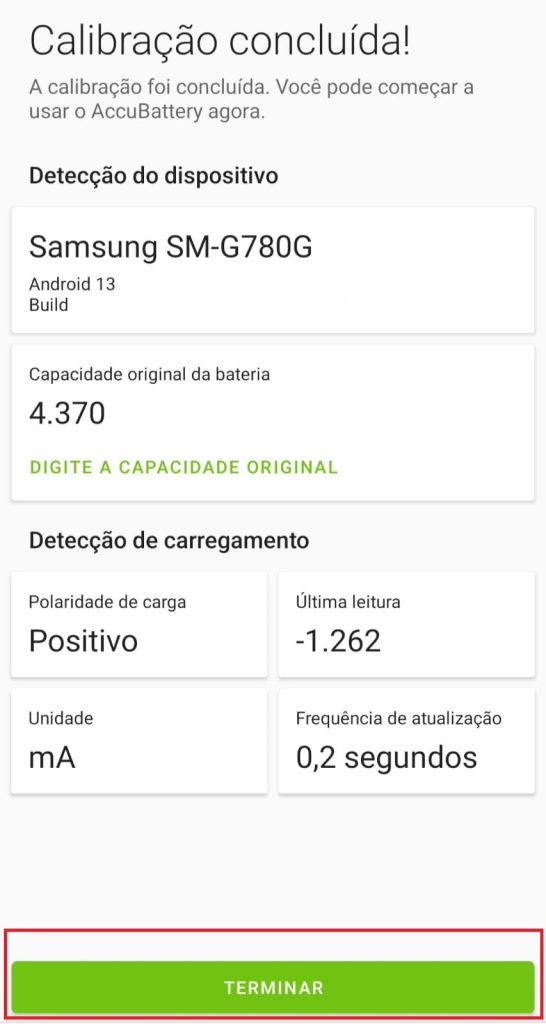
Passo 3. Na aba “Carregando”, você pode visualizar informações sobre o carregamento da bateria: velocidade de carregamento, voltagem, corrente de carga e muito mais;
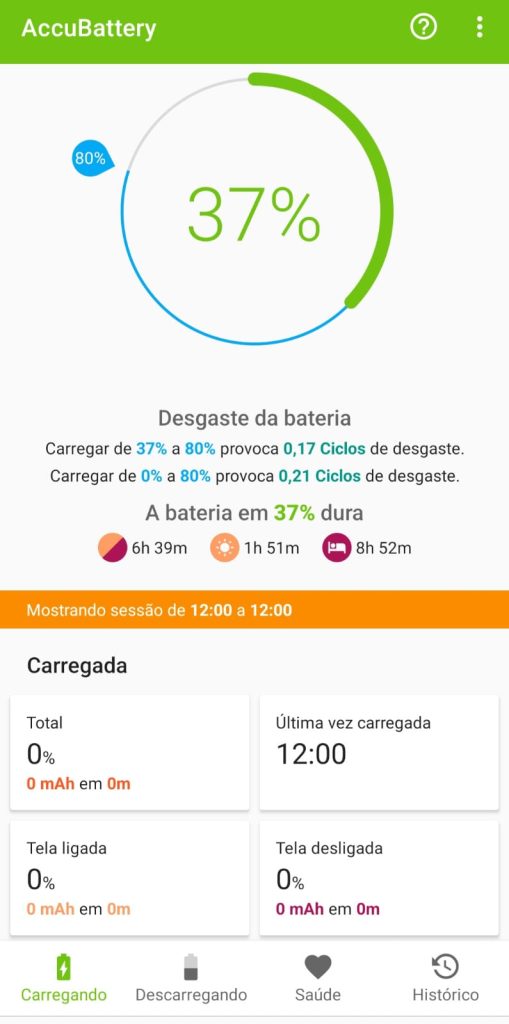
Passo 4. Em “Descarregando”, é permitido ver alguns detalhes sobre o uso da bateria e ter uma estimativa de sua duração;

Passo 5. Abra a opção “Saúde” para verificar o desgaste da bateria. O aplicativo apresenta a capacidade de carregamento atual e exibe gráficos com informações sobre o desgaste da bateria. Para acompanhar dados mais precisos, é necessário utilizar a ferramenta por algum tempo.
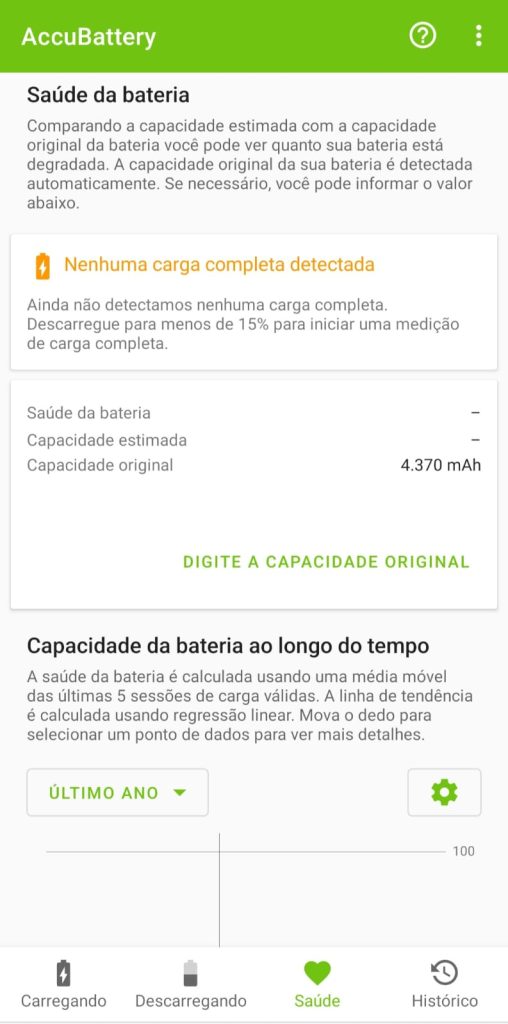
Passo 6. Para finalizar, na aba “Histórico” você pode visualizar o histórico de carregamento e da descarga da bateria. Certas informações também são mostradas em tempo real em uma notificação que se mantém na tela de bloqueio e na central de notificações do Android.
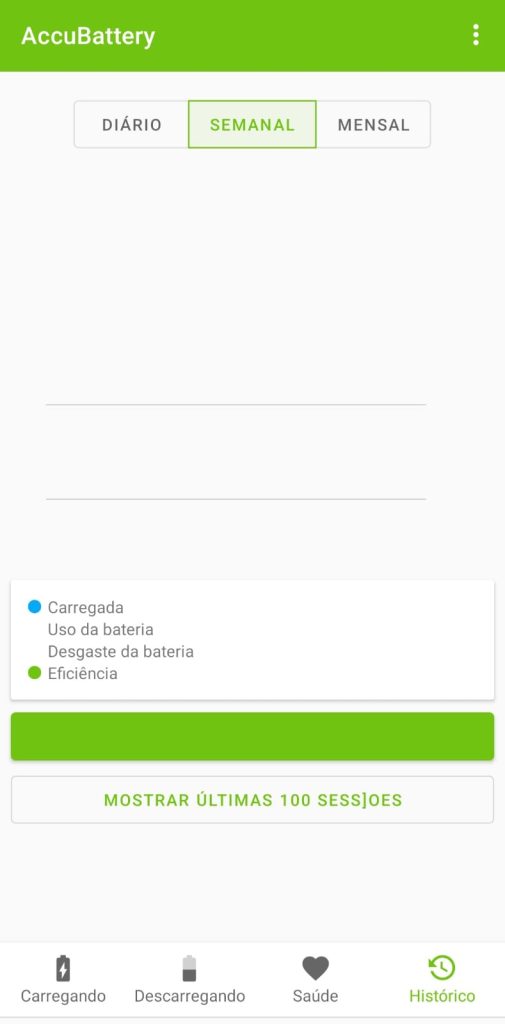
Diante do exposto no conteúdo de hoje, você já pode ficar mais preparado(a) para identificar os sinais de que a bateria do seu aparelho precisa ser trocada.
E para obter mais dicas sobre o uso do seu Android, confira os outros conteúdos sobre o tema no blog Positivo do Seu Jeito.